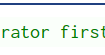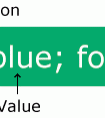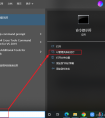一、下载
https://download.oracle.com/java/21/latest/jdk-21_windows-x64_bin.exe
二、安装
1、双击运行,默认安装后的位置是C:\Program Files\Java\jdk-21
2、jdk21默认没有jre目录,以管理员身份运行cmd或powershell,运行完没报错就是成功了
cd 'C:\Program Files\Java\jdk-21'bin\jlink.exe --module-path jmods --add-modules java.desktop --output jre
三、环境变量
桌面 -> 右键“我的电脑” -> 点击“高级系统设置” -> 高级 -> 环境变量
1、添加JAVA_HOME
变量名:JAVA_HOME变量值:C:\Program Files\Java\jdk-21
2、修改Path
添加两个目录:
%JAVA_HOME%\bin%JAVA_HOME%\jre\bin
3、添加CLASSPATH,注意前面有个英文小数点
变量名:CLASSPATH变量值:.;%JAVA_HOME%\lib;%JAVA_HOME%\lib\tools.jar;%JAVA_HOME%\jre\lib\rt.jar;%JAVA_HOME%\lib\dt.jar
四、验证
打开cmd或powershell,键入如下指令
java --version输出如下即大功告成
java 21.0.2 2024-01-16 LTSJava(TM) SE Runtime Environment (build 21.0.2+13-LTS-58)Java HotSpot(TM) 64-Bit Server VM (build 21.0.2+13-LTS-58, mixed mode)